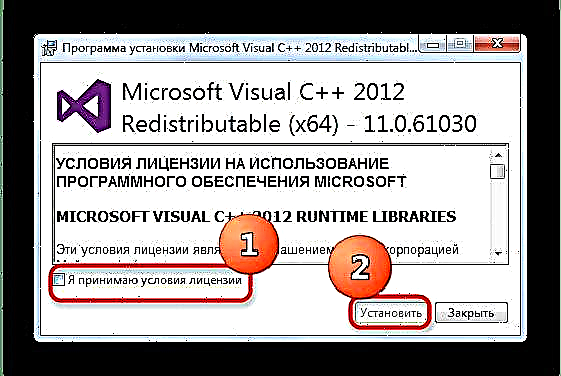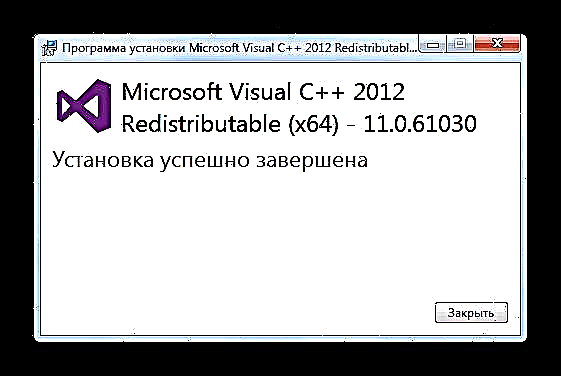Во некои случаи, обидот да започнете игра (на пример, World of Tanks) или програма (Adobe Photoshop) произведува грешка во формата "Датотеката mcvcp110.dll не е пронајдена". Оваа динамична библиотека му припаѓа на пакетот Microsoft Visual C ++ 2013 и неуспесите во неговото работење укажуваат на неправилна инсталација на компонентата или оштетување на DLL од вируси или од страна на корисникот. Овој проблем е најчест во Виндоус 7 од сите изданија.
Методи за решавање проблеми со mcvcp110.dll
Корисникот кој наидува на дефект има неколку опции за надминување на оваа состојба. Првата е инсталацијата на Visual Studio C ++ соодветна верзија. Друг начин е да ја преземете саканата DLL и потоа да ја инсталирате во одреден директориум.
Метод 1: Инсталирајте го Microsoft Visual C ++ 2013 компонентата
За разлика од постарите верзии на Microsoft Visual C ++, верзијата за 2013 година на корисниците на Windows 7 мора да ја преземаат и инсталираат самостојно. Како по правило, пакетот се дистрибуира комплетен со програми за кои е потребен, но доколку тој недостасува, на вашата услуга е линк до официјалната веб-страница на Microsoft.
Преземете го Microsoft Visual C ++ 2013
- Кога го стартувате инсталерот, прво прифатете го договорот за лиценца.
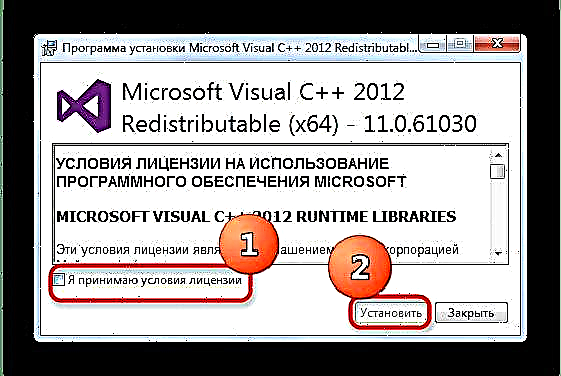
Откако ја обележавте соодветната ставка, притиснете Инсталирај. - Почекајте 3-5 минути за да ги преземете потребните компоненти и процесот на инсталација ќе помине.

- На крајот на процесот на инсталација, кликнете на Готово.
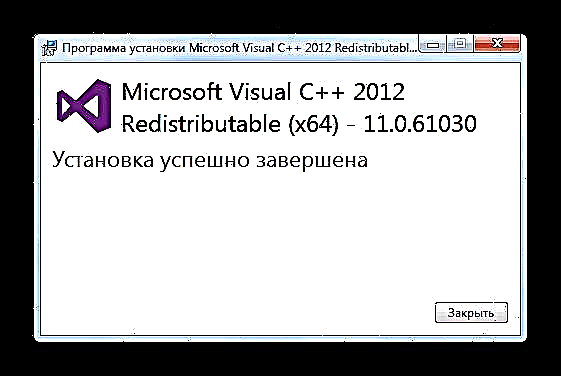
Потоа, рестартирајте го системот. - Откако ќе го вчитате оперативниот систем, обидете се да извршите програма или игра што не започнала поради грешка во mcvcp110.dll. Лансирањето треба да се случи без сјај.
Метод 2: Рачно инсталирајте ја Библиотеката што недостасува
Ако решението опишано погоре не ви одговара, има решение - треба сами и рачно да ја преземете датотеката mcvcp110.dll на вашиот хард диск (користејќи копирање, преместување или влечење и спуштање) ставете ја датотеката во системската папкаC: Windows System32.
Ако ја користите 64-битната верзија на Windows 7, тогаш адресата веќе ќе изгледаC: Windows SysWOW64. За да ја дознаете посакуваната локација, ве советуваме прво да се запознаете со статијата за рачна инсталација на DLLs - во неа се спомнуваат некои други невидливи нијанси.
Покрај тоа, веројатно ќе треба да ја регистрирате датотеката DLL во регистарот - без оваа манипулација системот едноставно нема да потрае mcvcp110.dll за работа. Постапката е многу едноставна и детална во соодветните упатства.
Сумирајќи, забележуваме дека честопати се инсталираат библиотеки на Microsoft Visual C ++ заедно со системските ажурирања, така што не препорачуваме да ги оневозможите.